Исправить этот носитель недоступен в Twitter Ошибка
Опубликовано: 2023-02-17
Твиттер — это платформа для всех тех, кто любит публично высказывать свое мнение. Твиттер известен не только остроумными твитами, но и местом, где вы можете общаться со своими друзьями, семьей или коллегами и отправлять им быстрые сообщения. Вы можете публиковать фотографии, видео или ссылки в Твиттере. В Твиттере довольно легко найти пользователя, страницу или медиа. Тем не менее, многие пользователи жаловались на то, что это медиа недоступно, ошибка Twitter при попытке посетить определенную страницу на платформе. Если вы также являетесь одним из таких пользователей и хотите узнать, как увидеть конфиденциальный контент в Твиттере, который иначе вы не можете увидеть, то вы попали на нужную страницу. Наше сегодняшнее руководство познакомит вас с некоторыми исправлениями, которые могут помочь вам легко получить доступ к медиа-контенту, недоступному из-за ошибки.

Как исправить ошибку «Этот носитель недоступен в Twitter»
Ошибка «Медиа недоступны в Твиттере» может возникнуть по ряду причин, перечисленных ниже:
- Проблемы с подключением к сети.
- Небольшой системный сбой.
- Технические проблемы с серверами Twitter.
- Устаревшая версия приложения Twitter.
- Устаревшее системное ПО.
- Неправильная установка приложения Twitter.
Будь то техническая проблема или размывание контента в Твиттере, чтобы вы не видели неприемлемый или конфиденциальный контент, вы можете отключить этот параметр и просматривать контент, который вы предпочитаете в Твиттере, используя следующие упомянутые исправления:
Способ 1: перезагрузить устройство
Простая перезагрузка смартфона, который вы используете для работы с Twitter, может значительно помочь вам в устранении проблемы с загрузкой мультимедиа. Перезагрузка устройства поможет вам очистить данные кеша и обновить операционную систему. Вы можете перезагрузить телефон Android разными способами, чтобы решить эту проблему. Чтобы узнать больше об этом, обратитесь к нашему руководству о том, как перезагрузить или перезагрузить телефон Android.
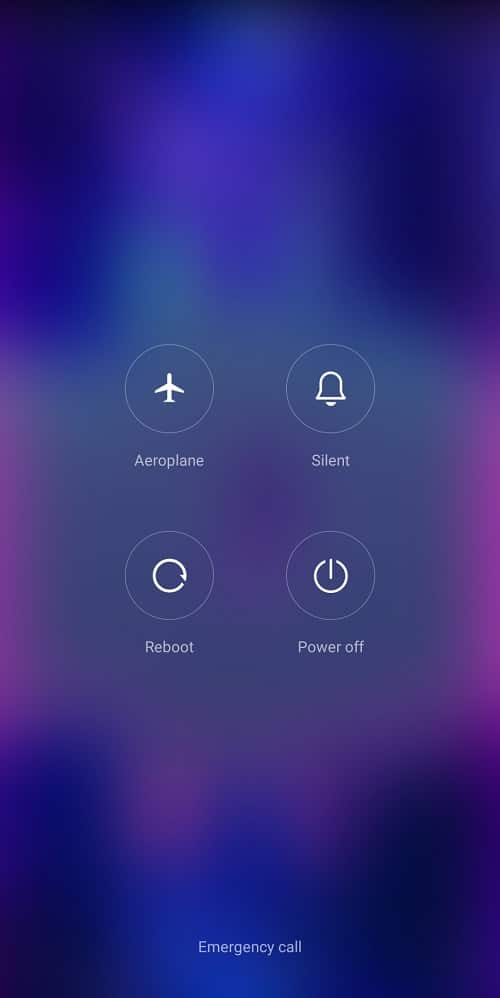
Способ 2: дождитесь истечения времени сервера Twitter
Технические проблемы также могут вызвать ошибку «Медиа недоступны в Твиттере». Могут быть простои, связанные с сервером, сбой сервера или сервер на обслуживании, из-за которых Твиттер, как правило, не реагирует на потребности пользователей. В этом случае вы должны проверить страницу состояния Twitter и проверить, нет ли возможных проблем с сервером.
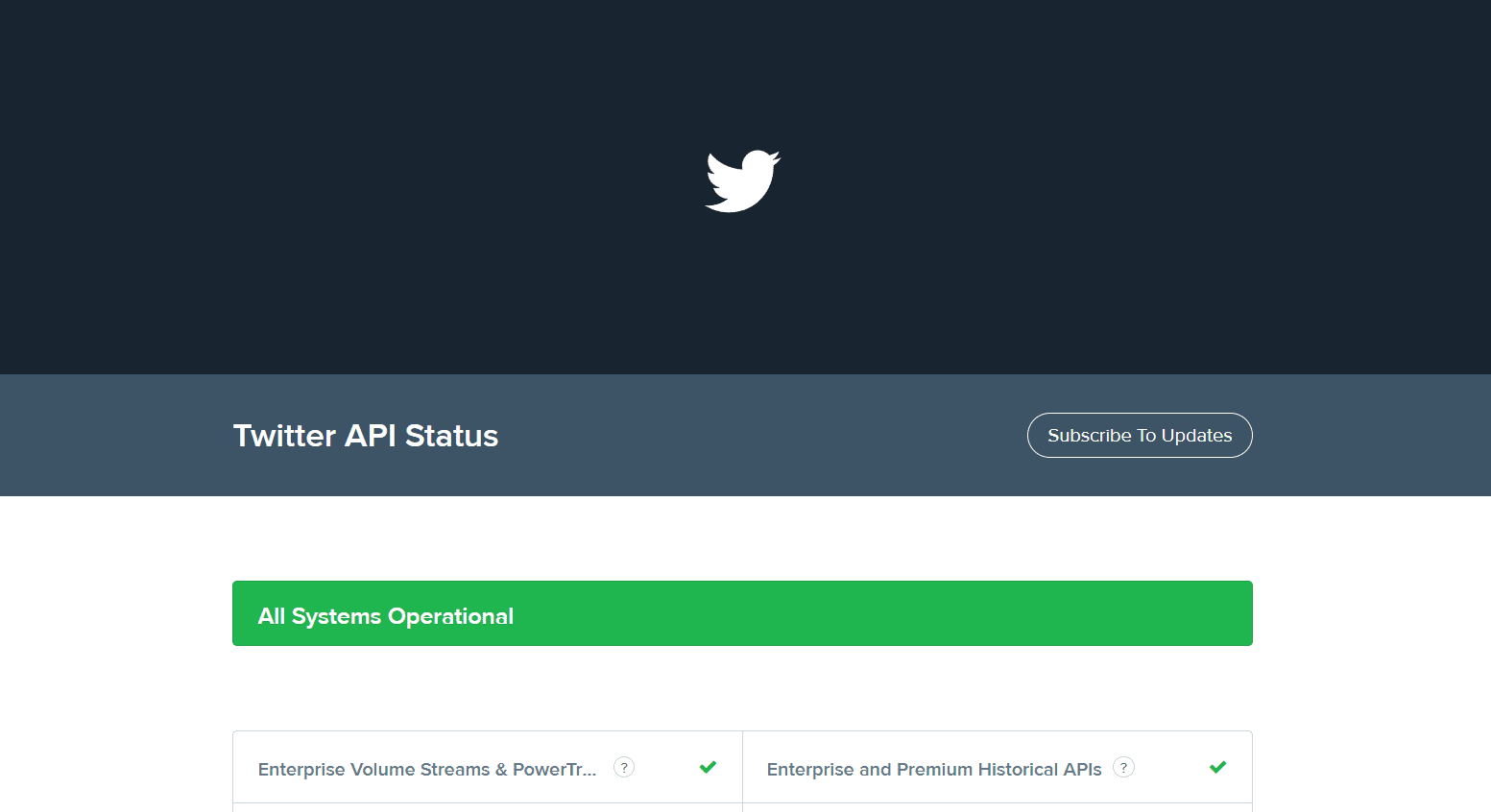
Читайте также: Как отключить деликатный контент в Твиттере
Способ 3: переключиться на другое подключение к Интернету
Просмотр конфиденциального контента в Твиттере также невозможен, если на вашем устройстве есть проблемы с сетью. Если вы не можете загрузить медиафайлы, изображения или видео в Твиттер, проверьте подключение к Интернету . В случае возникновения проблем с подключением вы можете переключиться на другую сеть Wi-Fi или передачу данных, чтобы устранить ошибку. При обнаружении ошибок подключения вы также можете обратиться к нашему руководству «10 способов исправить Android, подключенный к WiFi, но без Интернета».
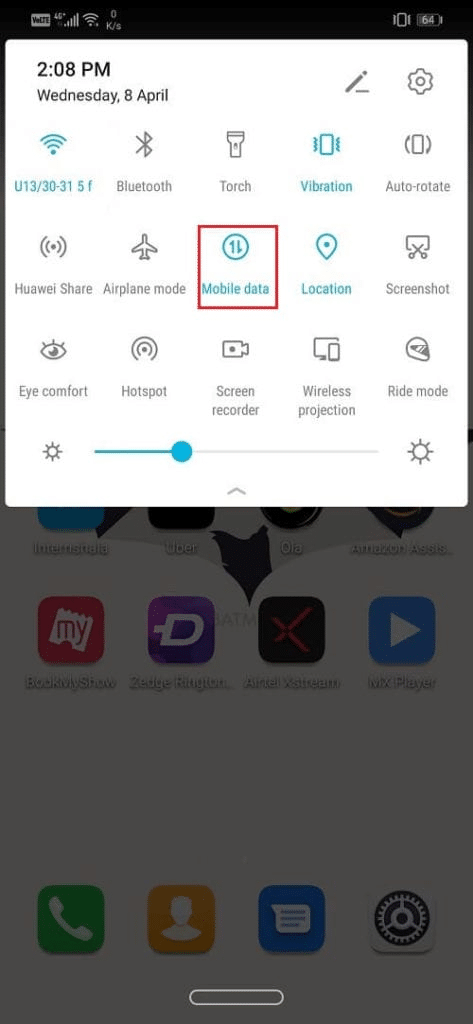
Способ 4: очистить кеш Twitter
Еще одна вещь, которую вы можете сделать для загрузки мультимедиа в Twitter, — очистить кеш приложения. Со временем кеш и сохраненные файлы Twitter могут быть повреждены. Это может вызвать проблемы с задержкой в приложении, а также ошибки загрузки мультимедиа. Итак, чтобы избежать этой проблемы, попробуйте очистить кеш приложения Twitter, выполнив следующие действия:
1. Запустите «Настройки» на вашем Android-устройстве и откройте «Приложения» в его меню.
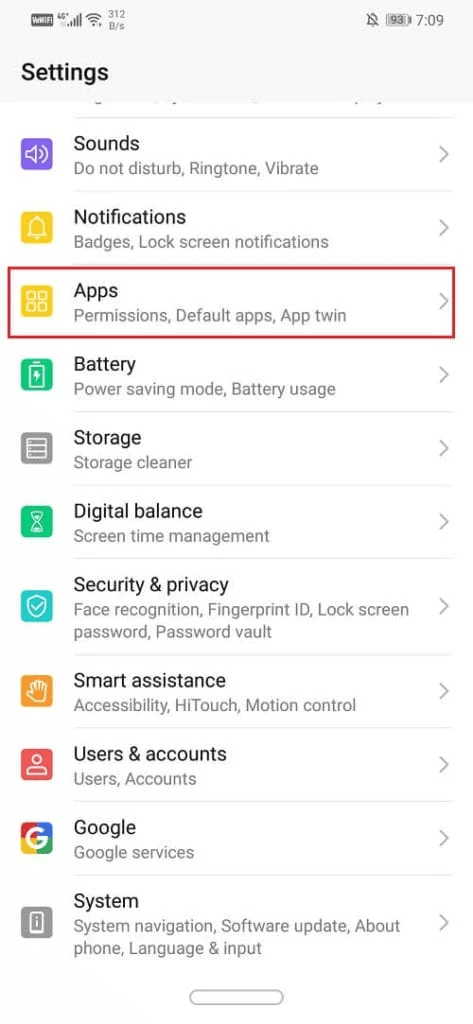
2. Теперь найдите Twitter в списке и откройте его.
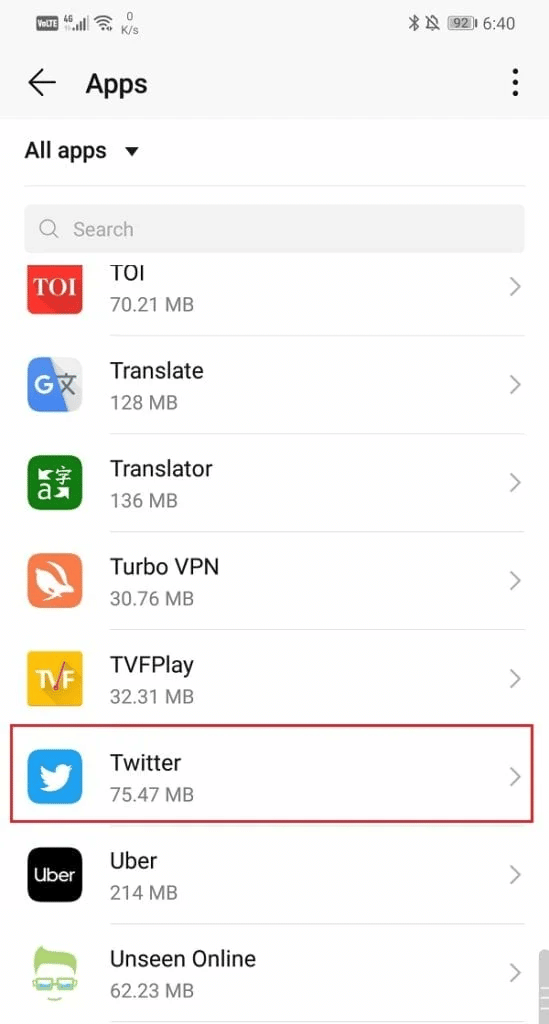
3. В информации о приложении Twitter нажмите «Хранилище» .
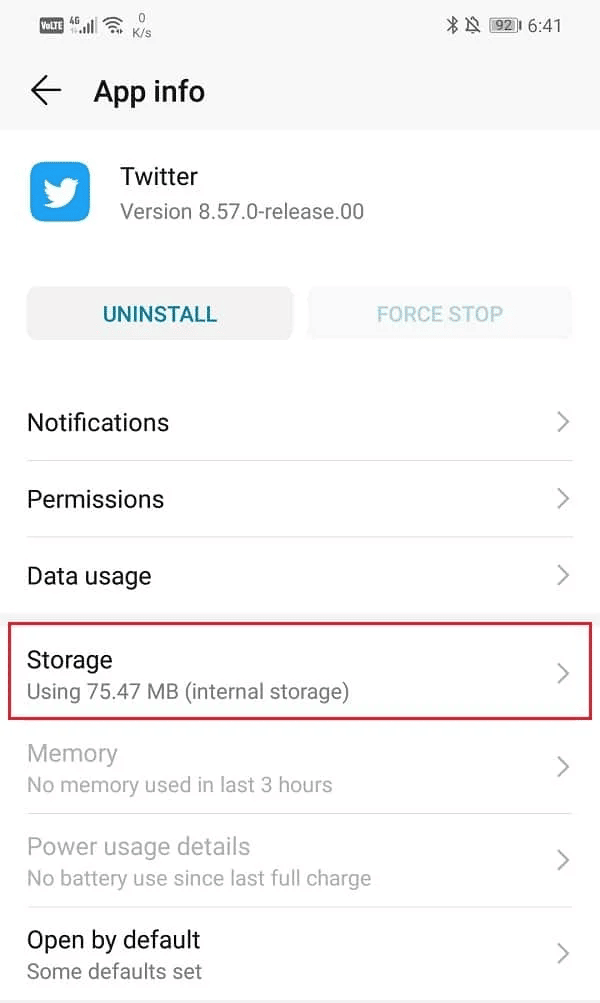
4. Теперь нажмите ОЧИСТИТЬ КЭШ , чтобы продолжить метод.
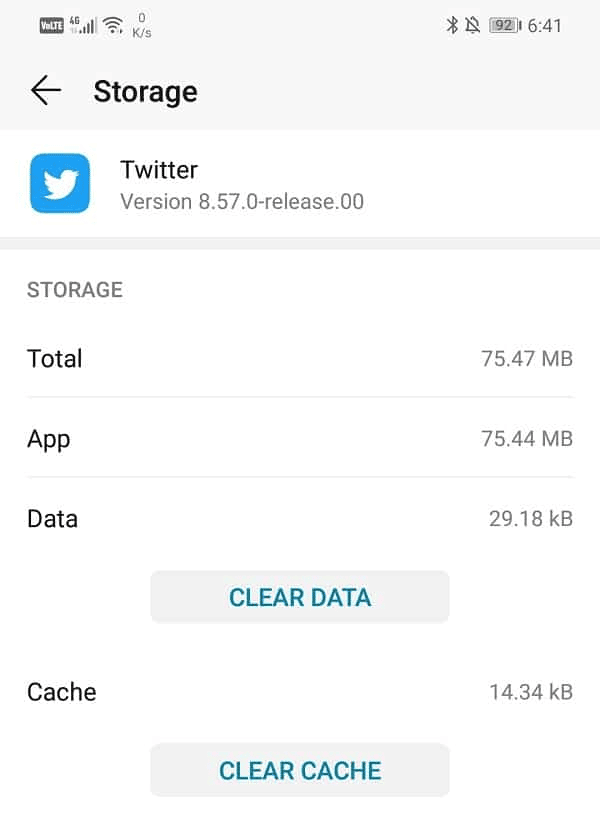
После очистки кеша приложения снова запустите Twitter и проверьте, исправлена ли ошибка мультимедиа.

Читайте также: 3 простых способа поиска учетной записи Twitter по номеру телефона
Способ 5: обновить приложение Twitter
Обновление приложения Twitter — это еще один способ, с помощью которого вы можете попытаться устранить ошибку «Контент Twitter недоступен». Обновление приложения поможет вам решить любые проблемы в приложении, мелкие сбои и ошибки, которые могут мешать работе из-за более старой версии. Обновление приложений на Android — простая задача. Чтобы узнать больше об этом, вы можете ознакомиться с нашим руководством «Как автоматически обновлять все приложения Android одновременно», которое поможет вам обновить все устаревшие приложения на вашем телефоне Android.
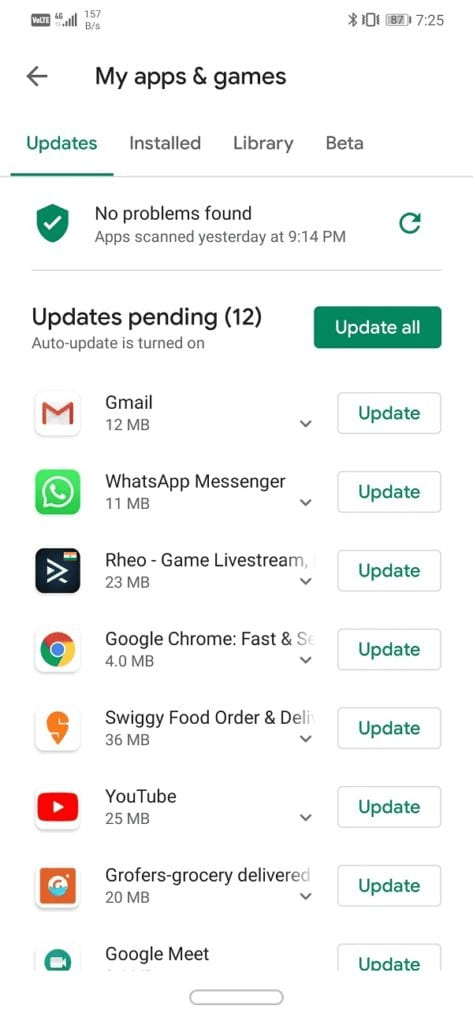
Способ 6: обновить программное обеспечение устройства
В обновлении нуждаются не только приложения на вашем смартфоне, но и операционная система вашего устройства также должна регулярно обновляться. Чтобы устранить эту ошибку Twitter, носитель недоступен, установите последнюю версию, доступную на вашем устройстве. Для получения дополнительной информации ознакомьтесь с нашим руководством о том, как вручную обновить Android до последней версии.
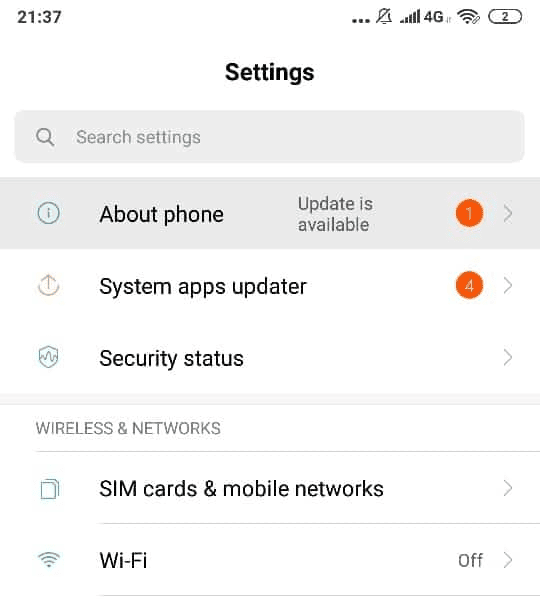
Читайте также: Как использовать закладки в Twitter
Способ 7: переустановите приложение Twitter
Если есть проблема с установкой приложения Twitter, ошибки в версии программного обеспечения или проблемы с конфигурацией приложения, из-за которых вы не можете видеть конфиденциальный контент в Twitter, попробуйте удалить, а затем переустановить приложение Twitter на своем телефоне Android. Чтобы узнать, как это сделать, выполните следующие действия:
1. Сначала коснитесь и удерживайте значок Twitter на экране.
2. Затем нажмите на появившуюся на экране опцию «Удалить» .

3. После удаления приложения перезагрузите устройство.
4. Теперь откройте Play Store на своем телефоне, чтобы переустановить Twitter.
5. Найдите в нем Твиттер и нажмите на кнопку Установить .
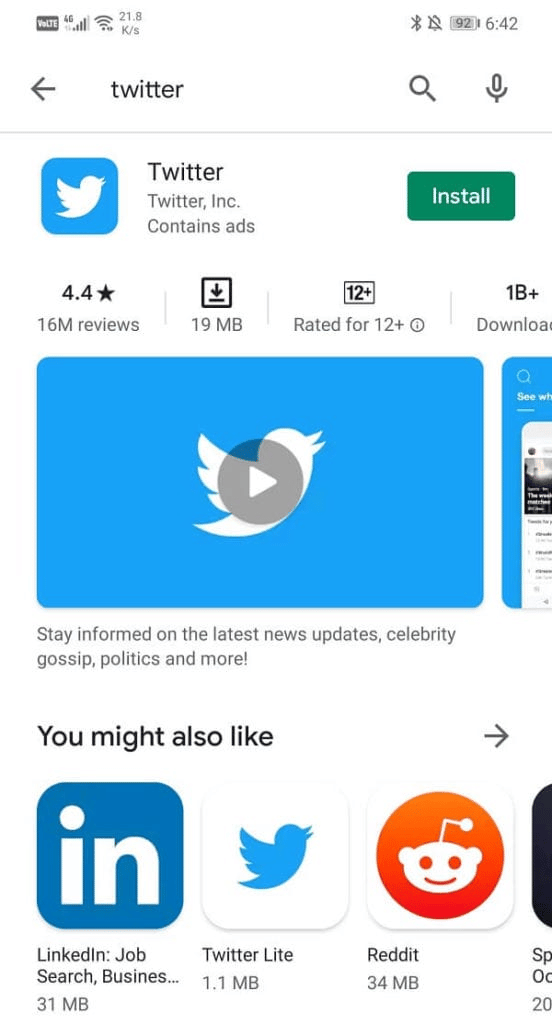
6. Наконец, запустите приложение и войдите в систему, используя свои учетные данные, чтобы проверить, устранена ли проблема с загрузкой носителя.
Читайте также: Как избежать Doxxed в Твиттере
Способ 8: обратитесь в службу поддержки Twitter
Наконец, если вы по-прежнему не можете устранить ошибку «Контент Твиттера недоступен» после того, как испробовали все вышеупомянутые методы, в крайнем случае попробуйте обратиться в Справочный центр Твиттера за профессиональной помощью. Вы можете сообщить о проблеме, с которой вы столкнулись, технической команде, которая поможет вам решить проблему как можно скорее.
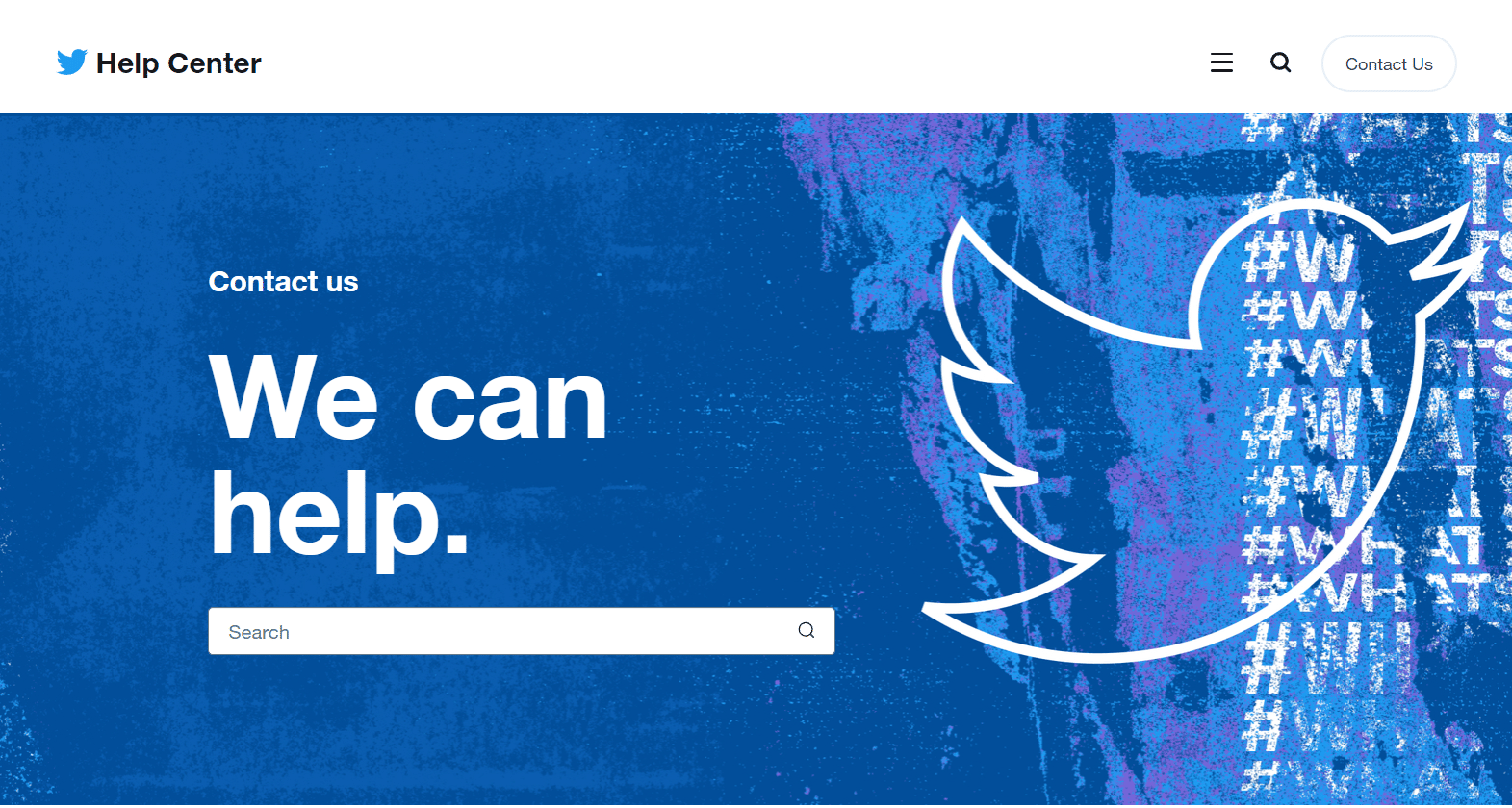
Часто задаваемые вопросы (FAQ)
Q1. Почему медиафайлы не отображаются в моем приложении Twitter?
Ответ Если вы не видите мультимедиа в своем приложении Twitter, это может быть связано с повреждением кеша приложения . Вы можете попробовать очистить кеш приложения Twitter на своем мобильном устройстве, чтобы решить эту проблему.
Q2. Как включить мультимедиа в Твиттере?
Ответ Чтобы включить мультимедиа в своей учетной записи Twitter, запустите Twitter в браузере и перейдите на страницу своего профиля. Теперь нажмите на вкладку мультимедиа , чтобы включить ее.
Q3. Каков лимит мультимедиа для Twitter?
Ответ Для видео твитов максимальный размер файла составляет 512 МБ . Вы также можете загрузить видео продолжительностью более 2 минут 20 секунд и обрезать его, чтобы не превысить ограничение на медиафайлы.
Q4. Почему Твиттер ограничил мою учетную запись?
Ответ Ограничение аккаунтов в Твиттере связано с нарушением правил Твиттера . Если вы нарушите правила, опубликовав или следуя агрессивным действиям, ваша учетная запись может быть ограничена на платформе.
Q5. Что происходит, когда Twitter ограничивает вашу учетную запись?
Ответ Если Twitter ограничивает вашу учетную запись, либо у вас не будет временного доступа к вашей учетной записи , либо некоторые функции вашей учетной записи могут быть временно отключены .
Рекомендуемые:
- 13 способов исправить неработающие Apple Maps
- Как прослушать голосовое сообщение в Instagram
- 9 способов исправить страницу, которая не существует в Твиттере
- Можете ли вы увидеть, кто следит за вашим профилем в Твиттере?
Мы надеемся, что наш документ на этом носителе недоступен. Твиттер помог вам подробно рассказать об этой ошибке, причинах, которые ее вызывают, и о различных методах, которые могут помочь вам в ее устранении. Вы можете оставить свои ценные комментарии ниже, чтобы сообщить нам о ваших вопросах или предложениях.
